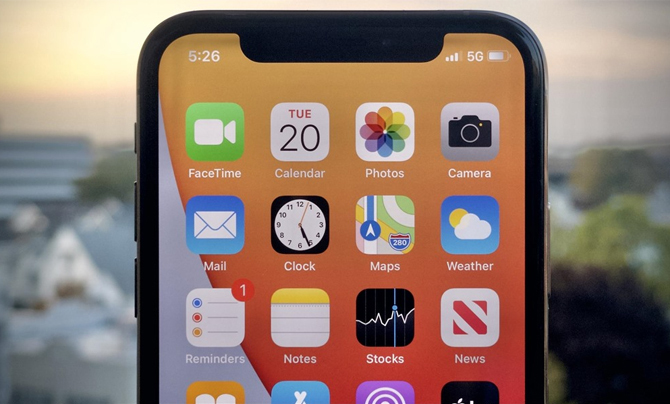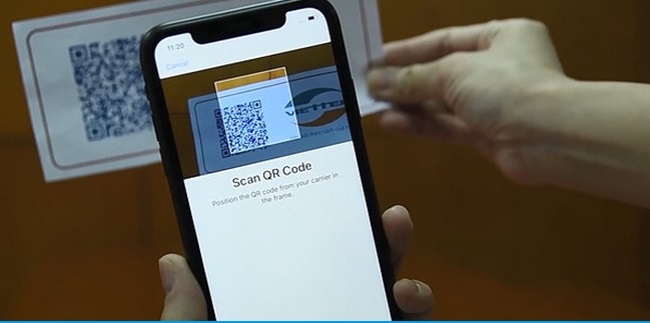Tất cả tin tức

18/02/2021
iPhone 2021 sẽ có màn hình 'luôn hiển thị'
iPhone 13 được cho là sẽ có thêm tính năng Always On Display, vốn đã xuất hiện trên điện thoại Android từ vài năm trước. Theo "chuyên gia tin đồn" Max Weinbach và trang EverythingApplePro, tính năng Always On Display cho phép iPhone 13 hiển thị các thông tin cơ bản trên nền màn hình đen như thời gian, dung lượng pin, thông báo mới... Để thực hiện điều trên, điện thoại của Apple sẽ được trang bị màn hình 120Hz với công nghệ...
iPhone 12 sắp dùng được 5G ở Việt Nam
17/02/2021
Samsung sắp ra mắt laptop màn hình OLED
17/02/2021
Cách chuyển eSIM từ máy này sang máy khác
08/02/2021
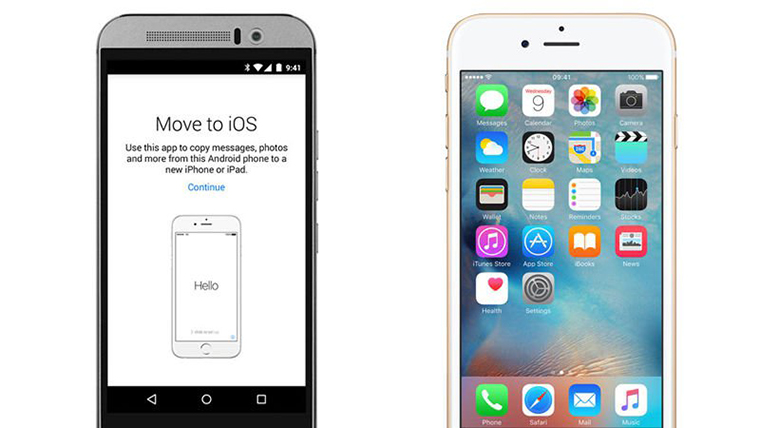
Cách chuyển danh bạ từ Android sang iPhone đơn giản!
Nếu bạn đang sử dụng một chiếc điện thoại Android và bây giờ muốn chuyển qua sử dụng iPhone nhưng không biết làm như thế nào để copy danh bạ của mình qua chiếc điện thoại mới thì hãy theo dõi bài viết dưới đây để được hướng dẫn cách chuyển danh bạ từ Android sang iPhone. Các bước thực hiện: Bước 1: Trước tiên bên điện thoại Android các bạn tiến hành vào Danh bạ. Bước 2: Sau đó chọn biểu tượng Menu ( dấu 3 chấm) Bước 3: Chọn Quản lý danh bạ. Bước 4: Chọn Nhập Xuất. Bước 5: Chọn Mọi số liên lạc để copy hết danh bạ hiện có. Bước 6: Chọn Xuất sang bộ nhớ. Bước 7: Bấm Ok để xác nhận. - Sau khi máy xuất xong danh bạ thì bạn truy cập vào phần quản lý file trên máy và tìm đến file bạn vừa xuất. Bấm và giữ vào file có đuôi .vcf vừa nhận được. Bước 8: Chọn Chia sẻ. Bước 9: Chọn Gmail để chia sẻ qua Gmail. - Nhập thông tin Email mà bạn đã đăng nhập bên chiếc iPhone của mình sau đó bấm vào biểu tượng gửi tin như hình. Đợi khi điện thoại Android gửi thư xong tiếp tục vào iPhone và chọn ứng dụng Mail. - Chọn thư vừa gửi tới với file đính kém tương ứng là danh sách danh bạ. - Click vào file này để mở lên. Bước 10: iPhone sẽ mở file danh bạ này lên với đầy đủ các số điện thoại mà bạn đã xuât từ điện thoại Android --> Click vào chọn Thêm tất cả Liên hệ. Như vậy quá trình chuyển tất cả các số điện thoại từ Android sang iPhone đã hoàn tất, thật đơn giải phải không nào? Chúc các bạn thành công. Nguồn ST
01/02/2021

Sạc không dây trên điện thoại là gì? Ưu nhược điểm của chúng?
Làm sao để sạc pin cho điện thoại mà không cần cắm dây cáp? Hãy cùng tìm hiểu trong bài viết này nhé! 1. Sạc không dây là gì? Sạc không dây là tính năng sạc pin cho điện thoại trong đó bạn chỉ cần đặt điện thoại lên một mặt đế sạc (đã được cắm điện), mà không cần phải cắm dây cáp như kiểu sạc thông thường. 2. Sạc không dây hoạt động như thế nào? Nguyên lý hoạt động của sạc không dây trên điện thoại rất đơn giản: mặt đế sạc được cắm điện sẽ tạo ra một từ trường. Khi đặt điện thoại lên đế sạc, từ trường này tác động đến một cuộn dây dẫn bên trong điện thoại tạo ra dòng điện từ đó sạc pin. 3. Điện thoại nào có tính năng sạc không dây? Như bài viết có đề cập bên trên, từ trường từ đế sạc sẽ tác động đến cuộn dây dẫn bên trong điện thoại, do đó không phải điện thoại nào cũng dùng được tính năng này, mà phải có cấu hình phần cứng phù hợp. Hiện tại chỉ có các dòng flagship của các hãng lớn như iPhone, Samsung hay dòng Huawei Pro,... có hỗ trợ tính năng sạc không dây này. 4. Làm sao để sử dụng tính năng sạc không dây? Dù cơ chế hoạt động giống nhau, nhưng hiện nay trên thị trường có đến 3 chuẩn sạc không dây, đó là Qi, PMA và A4WP. Điện thoại được thiết kế theo chuẩn sạc không dây nào thì phải kết nối với đúng đế sạc chuẩn đó. Chẳng hạn, điện thoại của bạn chuẩn sạc Qi thì không thể dùng được với đế sạc PMA hay A4WP. Từ những phân tích trên có thể thấy, để sử dụng tính năng này bạn phải: - Tìm hiểu kỹ thông tin để đảm bảo điện thoại có hỗ trợ sạc không dây. - Mua đúng đế sạc tương thích. Tốt nhất bạn nên đến trung tâm bảo hành hãng, đọc đúng tên điện thoại để mua loại chất lượng tốt. 5. Ưu – Nhược điểm của tính năng sạc không dây? Ưu điểm: - Gọn, đẹp, dễ sử dụng. - Hạn chế được thói quen vừa dùng điện thoại vừa sạc của người dùng, từ đó giảm thiểu rủi ro tai nạn. - So với việc sạc bằng dây, sạc không dây sẽ ít rủi ro về chập điện, cháy nổ hơn. - Với điện thoại có tính năng chống nước, chống bụi, sạc không dây sẽ tránh được việc phải mở lỗ cắm cáp gây ảnh hưởng đến độ bền của nắp đậy, từ đó không gây ảnh hưởng đến khả năng chống bụi, chống nước. Nhược điểm: - Phải mua thêm đế sạc với mức giá thường cao hơn nhiều so với bộ sạc bình thường. - Thời gian sạc lâu. - Khó di chuyển, do máy lúc nào cũng phải đặt tiếp xúc với đế sạc. Nguồn ST
01/02/2021

Cách chuyển tiếp cuộc gọi trên iPhone đơn giản và nhanh chóng
Chuyển tiếp cuộc gọi là một tính năng nâng cao hỗ trợ người dùng trong việc đàm thoại. Khi bạn sử dụng nhiều SIM số, điện thoại khác nhau nhưng lại không muốn mang theo nhiều điện thoại. Bài viết này sẽ chỉ bạn cách chuyển tiếp cuộc gọi trên iPhone đơn giản và nhanh chóng. Bạn có thể chuyển cuộc gọi trong trường hợp: - Điện thoại bận. - Điện thoại tắt máy. - Khi bạn không nhấc máy. - Bạn có thể chuyển tất cả cuộc gọi bất cứ lúc nào. 1. Cách chuyển cuộc gọi trên iPhone Bước 1: Vào Cài đặt > Chọn Điện thoại. Bước 2: Nhấn vào Chuyển cuộc gọi > Bạn bật nút xanh để kích hoạt. Bước 3: Tại mục Chuyển tiếp đến bạn điền số điện thoại bạn muốn chuyển vào để hoàn tất cài đặt. 2. Cách hủy chuyển cuộc gọi trên iPhone Bước 1: Vào Cài đặt > Chọn Điện thoại. Bước 2: Nhấn vào Chuyển cuộc gọi > Bạn kéo về trạng thái tắt để huỷ chuyển cuộc gọi. 3. Cách khắc phục khi chuyển tiếp cuộc gọi iPhone không hoạt động - Tắt dữ liệu di động và bật nó lại Bước 1: Vào Cài đặt > Chọn Di động. Bước 2: Trong mục Dữ liệu di động bạn tắt và bật lại nút xanh để hoàn tất cài đặt. - Khởi động lại thiết bị Nhấn và nhả nhanh nút tăng âm lượng. Nhấn và nhả nhanh nút giảm âm lượng. Nhấn và giữ nút nguồn và chờ iPhone khởi động lại. - Cập nhật điện thoại Để cập nhật điện thoại bạn làm theo các bước sau: Bước 1: Vào Cài đặt > Chọn Cài đặt chung. Bước 2: Chọn Cập nhật phần mềm. - Reset lại cài đặt mạng của điện thoại Để thực hiện reset bạn làm theo các bước sau: Bước 1: Vào Cài đặt > Chọn Cài đặt chung. Bước 2: Kéo xuống chọn Đặt lại > Nhấn vào Đặt lại cài đặt mạng để hoàn tất việc Reset lại cài đặt mạng của điện thoại. Hy vọng qua bài viết vừa rồi đã cung cấp cho bạn thêm thông tin về cách chuyển hướng cuộc gọi, cách reset mạng,.... Chúc các bạn thực hiện thành công! Nguồn ST
01/02/2021
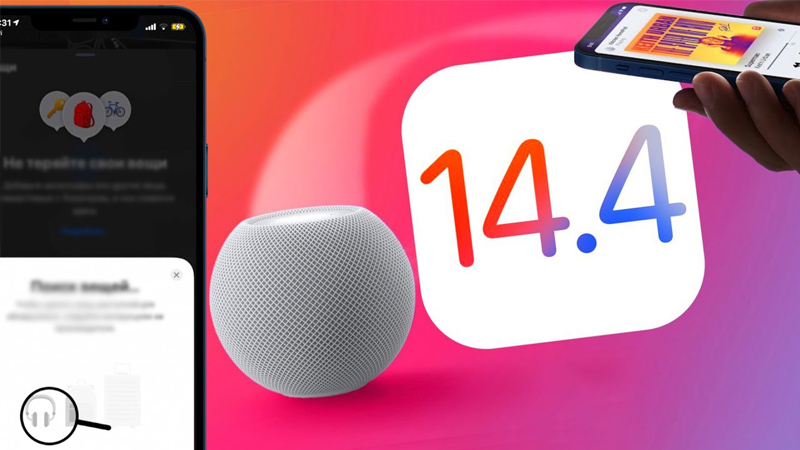
Một số tính năng mới trên iOS 14.4 hãy xài và cảm nhận bạn ơi!
Vậy là iOS 14.4 đã được Apple chính thức ra mắt sau những bản thử nghiệm beta trước đó với các nhà phát triển và người dùng Beta công khai. Bản cập nhật cùng với iPadOS 14.4, WatchOS 7.3 mang đến rất nhiều những tính năng sáng giá mới, giúp bạn dùng iPhone tuyệt vời hơn. Sau đây là những tính năng mới trên iOS 14.4 chính thức. 1. Hiểu rõ thiết bị Bluetooth mà iPhone đang kết nối iOS 14.4 mới có thể chỉ định loại thiết bị cho các thiết bị âm thanh được kết nối Bluetooth với iPhone để các phép đo Mức âm thanh tai nghe có thể được thực hiện chính xác. Bạn thực hiện như sau. Bước 1. Vào Cài đặt > Bluetooth > nhấn chữ i tại tên thiết bị Bluetooth. Bước 2. Chọn Loại thiết bị, giờ đây, bạn chọn loại thiết bị như Loa, Tai nghe, Stereo ô tô,... 2. Các tính năng mới của ứng dụng Máy ảnh trong iOS 14.4 Apple đã nâng cấp phần mềm máy ảnh iPhone để nhận dạng mã QR nhỏ hơn. Ngoài ra còn có một thông báo mới trên dòng iPhone 12 sẽ cho bạn biết khi không thể xác minh mô-đun máy ảnh là máy ảnh mới và chính hãng của Apple. Điều này chủ yếu ảnh hưởng đến việc sửa chữa và giúp chủ sở hữu xác nhận máy ảnh là hợp pháp. 3. Ứng dụng Find My mới Với ứng dụng Tìm mới, khi khởi chạy, một màn hình sẽ xuất hiện các tính năng mới của ứng dụng. Gồm hỗ trợ cho các phụ kiện của bên thứ ba, cải thiện thông báo cho bạn bè và gia đình của bạn và Tìm mạng của tôi giúp bạn xác định vị trí các đồ bị mất, ngay cả khi không kết nối với Wi-Fi. Apple đã giới thiệu tính năng Find My Items cho ứng dụng Find My, cho phép các nhà sản xuất bên thứ ba tạo thiết bị theo dõi AirTags của Apple. Thiết bị duy nhất tận dụng được tính năng này cho đến nay là tai nghe nhét tai của Belkin. 4. ECG mở rộng ra nhiều quốc gia hơn Đã có sẵn ở Mỹ, tính năng ECG cho Apple Watch Series 4 và mới hơn hiện đã có ở Nhật Bản, Mayotte, Philippines và Thái Lan. Những khu vực này hiện cũng đủ điều kiện để nhận thông báo nhịp tim không đều. 5. Apple Watch Time to Walk Workout Tính năng Time to Walk mới đã xuất hiện trên Apple Fitness+. Có mặt đồng hồ Unity mới này và tính năng Apple Fitness+ Time to Walk, các nghệ sĩ như Dolly Parton và Shawn Mendes có thể cùng bạn đi dạo và kể cho bạn nghe một câu chuyện. 6. Tính năng cập nhật trải nghiệm iPhone với loa HomePod mini Bản phát hành iOS 14.4 cập nhật tính năng phù hợp cho loa HomePod mini. Bổ sung tính năng phân phối băng tần siêu rộng (UWB) mới đã được hứa hẹn từ lâu sẽ cho phép iPhone truyền nhạc, cuộc gọi và podcast giữa hai thiết bị một cách liền mạch hơn. Giờ đây, tính năng này sử dụng chip U1 để phát hiện khoảng cách của iPhone với HomePod mini để có trải nghiệm truyền tốt hơn. 7. Phiên bản giới hạn kỷ niệm Tháng Lịch sử Đen Apple đã công bố bộ sưu tập mặt Unity Watch mới để tôn vinh Tháng Lịch sử Đen. Bộ sưu tập bao gồm các mặt Đồng hồ Unity mới và dây đeo thể thao Black Unity. Mặt đồng hồ được lấy cảm hứng từ màu sắc của lá cờ Liên Phi và bao gồm các hình dạng mới thay đổi suốt cả ngày khi bạn di chuyển, tạo ra một hình nền duy nhất cho bạn. 8. Nhìn thấy loại băng đô tai nghe AirPods Max mà bạn đang sử dụng Băng đô (Headband) của AirPods Max có thể tháo rời. Và điều thú vị mà iFixit đã phát hiện ra là bạn có thể tháo toàn bộ băng đô chỉ bằng một công cụ tháo thẻ SIM hoặc kẹp giấy mà không cần mở cốc tai. Giờ đây, iPhone có thể xem loại băng đô AirPods Max đang sử dụng. Giúp hiển thị chính xác giao diện AirPods Max trên thiết bị. Mặc dù Apple vẫn chưa công bố về điều này, nhưng rất có thể chúng sẽ xuất hiện trong tương lai. Việc cho phép tùy chỉnh băng đô cùng với việc dễ dàng hoán đổi cốc tai sẽ giúp bạn 'độ' tai nghe AirPods Max trở nên hấp dẫn hơn. Chúc các bạn có những trải nghiệm mới tuyệt vời trên iOS 14.4 mới nhất này nhé ! Nguồn ST
01/02/2021

Chip xử lý Apple A14 Bionic hiệu năng mạnh đến mức nào?
Ra mắt lần đầu cùng iPad Air 2020, chipset A14 Bionic đánh bật mọi đối thủ cạnh tranh tại thời điểm đó với tốc độ xử lý siêu khủng trên tiến trình công nghệ mới nhất đến từ Apple. Vậy Apple A14 Bionic thực sự mạnh đến mức nào? Cùng tìm hiểu nhé! 1. Apple A14 Bionic là gì? Apple A14 Bionic là thế hệ chip được sản xuất trên tiến trình 5 nm đầu tiên của Apple, với hơn 11.8 tỷ bóng bán dẫn giúp tăng tốc độ xử lý lên đến 3.1 GHz và nâng cao hiệu suất đồ họa gấp 1.3 lần các thế hệ tiền nhiệm. 2. Ưu điểm A14 Bionic Chipset 5 nm thương mại đầu tiên A14 Bionic được chế tạo trên quy trình 5 nm đầu tiên của Apple, sở hữu số lượng bóng bán dẫn nhiều gấp 38.8% lần so với A13 Bionic, giúp nâng cao tốc độ xử lý CPU hơn 40%, tăng hiệu suất đồ họa đến 30% so với chipset A12 Bionic. Qua đó nâng cấp tốc độ xử lý các tác vụ thường ngày, lướt mạng, đọc báo, xem phim hay chỉnh sửa video vô cùng mượt mà và nhanh chóng. Chipset hiệu suất cao, tiết kiệm điện Apple A14 Bionic sử dụng CPU 6 lõi 64-bit (ARMv8 ISA) với 2 lõi hiệu suất cao (Firestorm) và 4 lõi tiết kiệm năng lượng (Icestorm). Nhờ vậy, các thiết bị sở hữu con chip A14 Bionic đều mang lại khả năng xử lý đa nhiệm cực nhanh, bên cạnh việc duy trì thời gian sử dụng bền bỉ trong thời gian dài. Chipset xử lý đến 11 nghìn tỷ hoạt đồng mỗi giây A14 sử dụng công nghệ Neural Engine 16 lõi, có thể thực hiện 11 nghìn tỷ hoạt động mỗi giây, gấp đôi số hoạt động trong cùng thời gian mà chip A13 có thể xử lý. Tốc độ Machine Learning học hỏi phục vụ AI tăng gấp 10 lần, qua đó cải thiện hình ảnh hiển thị, cho những thước phim và trải nghiệm đồ họa gaming vô cùng bắt mắt và hấp dẫn. 3. Thiết bị nào trang bị chip A14 Bionic? Hiện nay (10/2020), chipset mạnh nhất 2020 của Apple được sử dụng trên các dòng iPad Air 2020, iPhone 12 Mini, iPhone 12, iPhone 12 Pro và iPhone 12 Pro Max - những siêu phẩm nửa cuối năm 2020, đánh tan mọi giới hạn về tốc độ và khả năng xử lý. Tham khảo điện thoại dùng chip Apple A14 Bionic đang kinh doanh tại Bách Khoa BKC : ( Lưu ý bảng giá trên thay đổi theo từng thời điểm nhé các bạn ) Cảm ơn các bạn Nguồn ST
31/01/2021

Những tính năng ẩn trên iPhone không phải ai cũng biết !
Hệ điều iOS 14 được Apple giới thiệu với rất nhiều tính năng hay ho dành cho iPhone. Giúp cho người dùng sử dụng điện thoại của mình một cách hữu dụng và tiện lợi nhất. Và sau đây, chúng ta cùng tìm hiểu và sử dụng nhé ! 1. Chỉnh âm lượng to hơn Để iPhone của bạn phát âm thanh lớn hơn, bạn vào Cài đặt > Nhạc > EQ. Trong mục EQ, bạn chọn Đêm khuya. Giờ đây, âm lượng trên iPhone của bạn sẽ to hơn 20%. 2. Chỉnh lỗi chính tả và xóa cả đoạn văn bản chỉ với một thao tác Nhấn phím cách (Space) và bắt đầu trượt, bạn sẽ có một con trỏ di động, hữu ích cho việc sửa nhanh chính tả một số từ trong bất kỳ văn bản nào. Ngoài ra, nếu bạn lỡ gõ một đoạn tin nhắn rất dài nhưng nhận ra phải xóa nó đi, bạn hãy lắc iPhone để Hoàn tác xóa đoạn văn bản 3. Khóa mật khẩu các nội dung quan trọng Bạn thường xuyên phải ghi chú các nội dung quan trọng và muốn chúng phải được bảo mật. Hãy vào ứng dụng Ghi chú > nhấn giữ vào ghi chú đó > chọn Khóa ghi chú. Lưu ý: Với dòng iPhone đời cũ từ iPhone 6/ 6 Plus trở xuống, bạn vuốt từ phải qua trái trên ghi chú và chọn biểu tượng Khóa. Bạn nhập mật khẩu và nhấn OK là xong. Giờ đây, để xem ghi chú đó cần phải có mật khẩu của bạn. 4. Tính năng mới của iOS 14 làm nhiều người thắc mắc Nếu bạn vừa sở hữu cho mình chiếc iPhone 12 hoặc vừa nâng cấp lên hệ điều hành iOS 14, đừng sợ sệt trước những chấm màu xanh hay cam xuất hiện trên màn hình điện thoại. Chấm xanh cho biết máy ảnh đang bật, còn chấm cam là Micro đang bật. Chẳng hạn như khi bạn dùng ứng dụng TikTok sẽ xuất hiện đồng thời hai chấm xanh và cam, báo hiệu ứng dụng đang sử dụng cả máy ảnh và Micro. Điều này sẽ giúp kiểm soát tuổi thọ pin iPhone của bạn. 5. Tạo kiểu rung độc đáo cho bất kỳ số liên lạc nào Bạn vào Cài đặt > Âm thanh & Cảm ứng > Nhạc chuông. Tiếp theo, bạn chọn Rung, cuộn xuống mục Tùy chỉnh và chọn Tạo Kiểu rung Mới. Cuối cùng, bạn chạm vào màn hình để tạo kiểu rung mới. Sau đó đặt tên và nhấn Lưu. Giờ đây bạn có thể đặt kiểu rung mới cho các liên lạc của mình. Chúc các bạn thành công Khi cần trợ giúp hãy đến với các cửa hàng của Bách Khoa BKC để được hỗ trợ nha các bạn ! Nguồn ST
31/01/2021
Danh mục tin tức
Tin tức nổi bật
Trung Quốc ra chuẩn GPMI thay thế HDMI
10/04/2025
Thông số Kỹ thuật Các Model Robot Yeedi
13/06/2024
RoboRock Q Revo Đánh giá chi tiết năm 2024
12/03/2024
Thông số Kỹ thuật Các Model Robot Xiaomi
07/03/2024